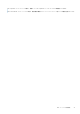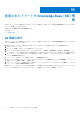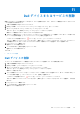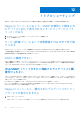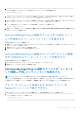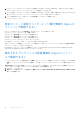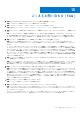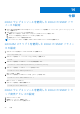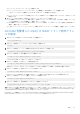Users Guide
Table Of Contents
2. snmptt.ini ファイルがインストールされている場所のパスを入力し、[ENTER] を押します。あるいは、[Enter] を押して
デフォルトのファイルパス /etc/snmp/snmptt.ini で続行することもできます。
3. トラップ設定ファイルがインストールされている場所のパスを入力し、[ENTER] を押して続行します。あるいは、[Enter] を
押してデフォルトのファイルパス '/usr/local/nagios/libexec' で続行することもできます。
4. トラップ統合が完了したら、SNMPTT サービスを再起動して、次のコマンドを実行します。
service snmptt restart
特定のシャーシ固有のコンポーネント属性情報を Nagios XI
コンソールで監視できない
Dell シャーシの次のコンポーネント属性情報は、RACADM ユーティリティに依存しています。
● [Dell シャーシファンステータス] の [速度(RPM)]。
● [Dell シャーシ電源装置ステータス] の [入力電流(A)]。
● [Dell シャーシ電源装置ステータス] の [入力電圧(V)]。
● [Dell シャーシ電源装置ステータス] の [出力電力(W)]。
● [Dell シャーシ I/O モジュールステータス] の [ステータス]。
RACADM をインストールし、次のポーリングサイクルが完了するまで待ちます。
あるいは、そのサービスを選択し、[サービスステータス詳細] ページ内の [クイックアクション] の下にある [強制的に即時の
チェック] リンクをクリックすることもできます。
RACADM のダウンロードとインストールの詳細については、「en.community.dell.com/techcenter/systems-management/w/wiki/
3205.racadm-command-line-interface-for-drac」にアクセスしてください。
検出されたデルデバイスの保証情報を Nagios XI コンソー
ルで監視できない
● アクティブなインターネット接続があることを確認します。インターネットに直接アクセスすることができず、プロキシ設定を
使用してインターネットにアクセスしている場合は、ホスト名 api.dell.com が etc/hosts ファイルで解決されるようにし
ます。
保証情報を表示できないままの場合は、システムに Java バージョン 1.6 以降がインストールされていることを確認します。Dell プ
ラグインのインストール後に Java がインストールされた場合は、次の手順を実行します。
1. JAVA をインストールします。
2. 監視ウィザードを使用してデバイスを再検出し、設定ウィザード:Nagios XI 向け Dell OpenManage Plug-in - 手順 2 で保証情
報サービスを選択します。
46 トラブルシューティング